当用户遇到需要编辑表格文件的情况时,一般会选择使用wps软件来解决,在这款办公软件中有着很多强大的功能,并且给用户带来了许多的便利,让用户提升了自身的编辑速度,因此wps软件受到了许多用户的喜欢和称赞,当用户在编辑好表格内容后,可以根据自己的喜欢来设置表格样式,最近小编就看到有用户问到了为什么wps表格打印下来不是a4格式的问题,这个问题用户可以打开软件的页面设置窗口来进行设置,将其中的纸张大小设置为a4即可解决,那么详细的操作过程是怎样的呢,接下来就让小编来向大家分享一下将wps表格设置为a4打印的方法步骤吧,感兴趣的用户也可以来看看,以备不时之需。
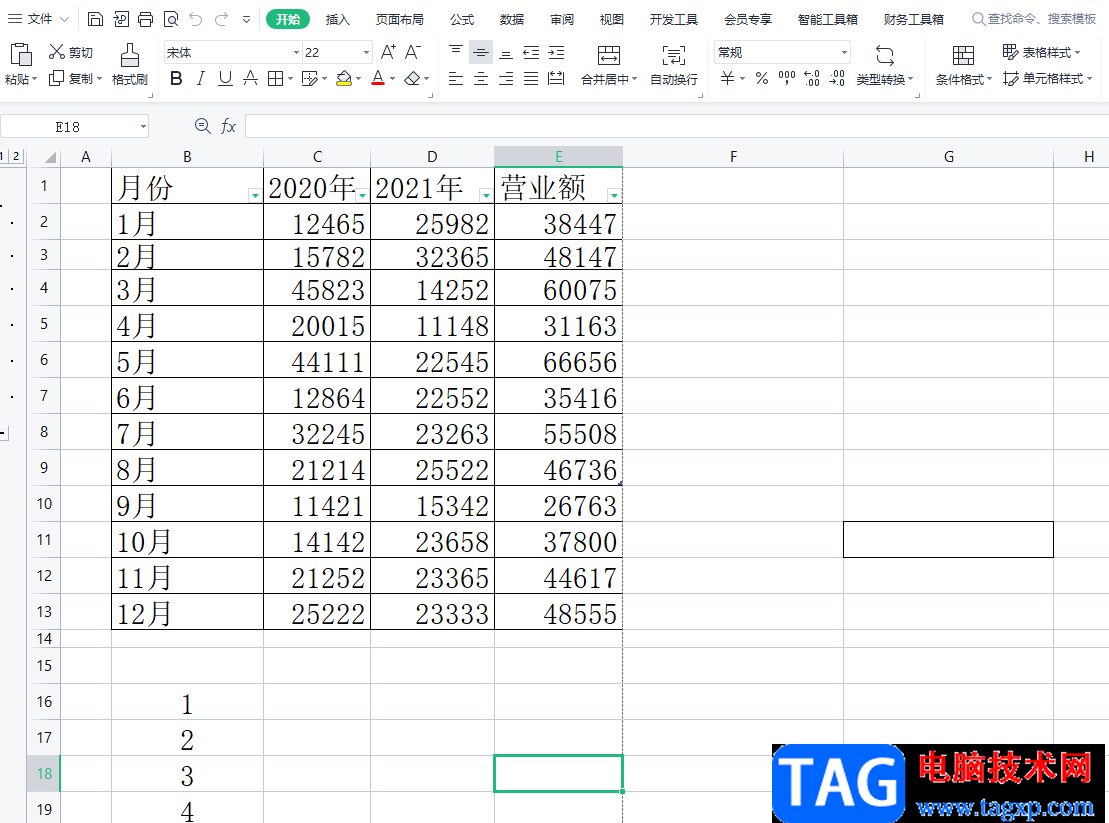
方法一
1.用户在wps软件中打开表格文件,将会进入到编辑页面上来进行设置
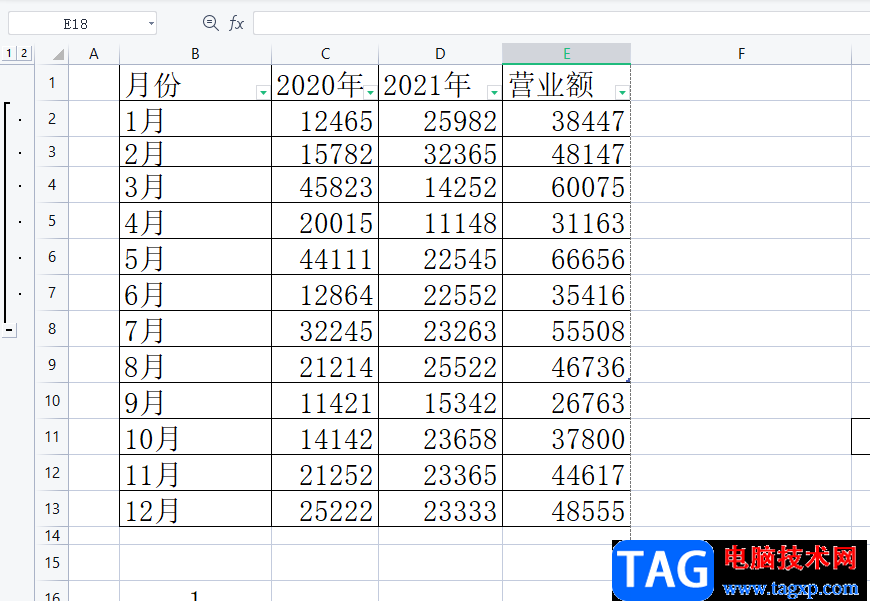
2.接着用户在菜单栏中点击页面布局选项,在显示出来的选项选项卡中用户选择打印区域选项右下角的箭头图标
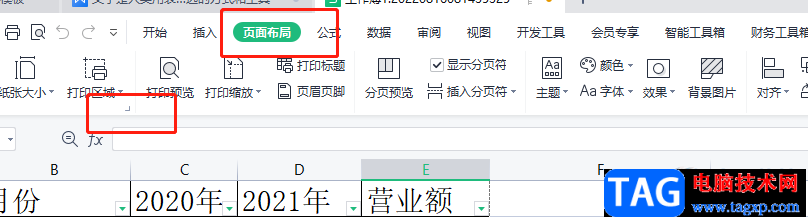
3.将会弹出页面设置窗口,用户在默认的页面选项卡中点击纸张大小选项右侧的下拉箭头,在拓展出来的选项卡中选择a4选项
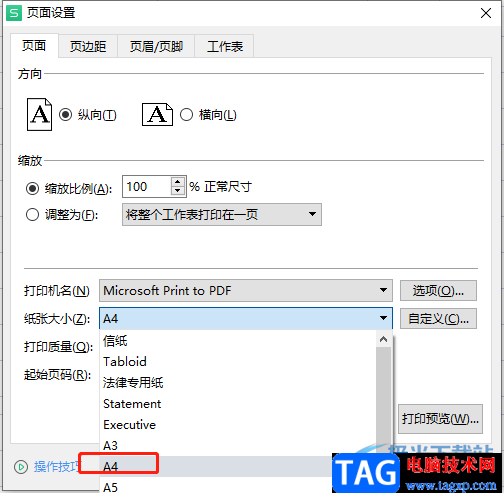
4.设置好后,用户直接按下确定按钮即可成功解决问题
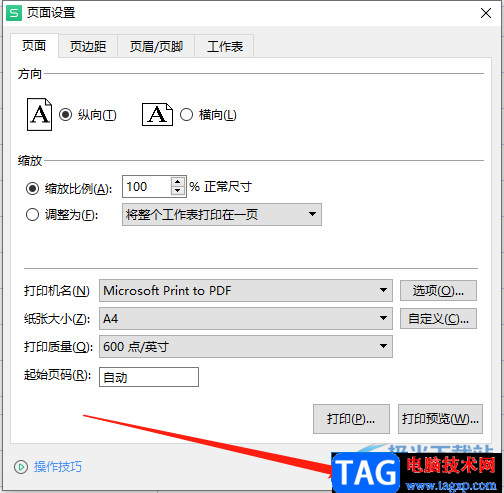
方法二
1.用户在页面左上角的快速访问工具栏中点击打印预览图标,将会打开相关窗口
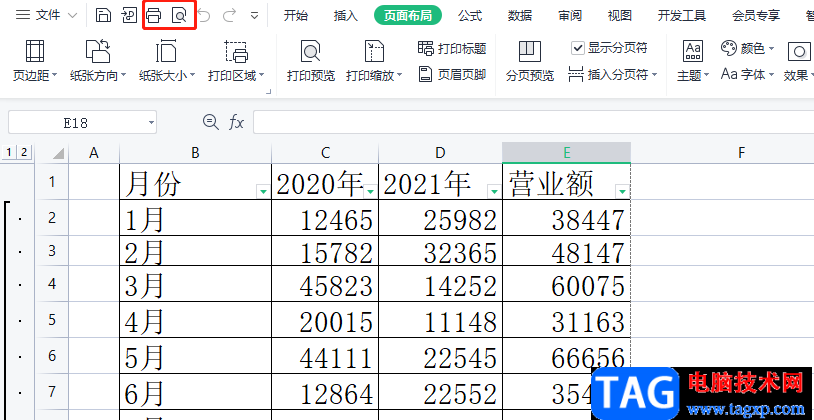
2.进入到打印预览窗口中,用户需要点击工具栏中的页面设置选项
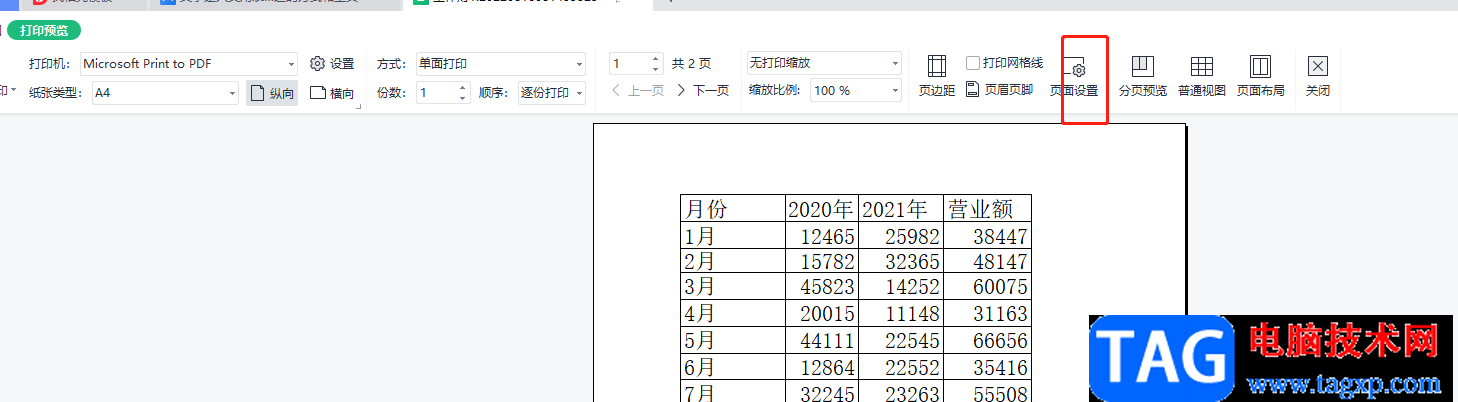
3.接在打开的页面设置窗口中,同样在页面选项卡中将纸张大小设置为a4选项
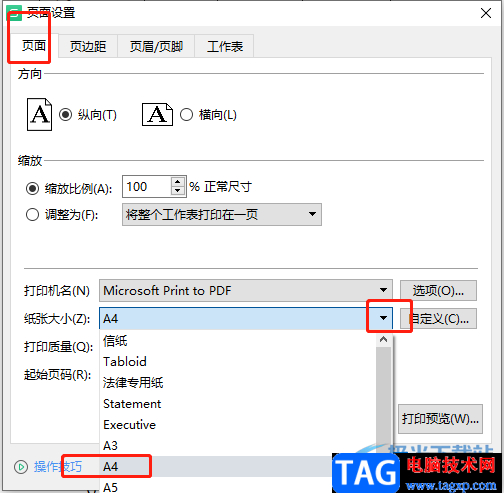
4.随后用户直接按下窗口右下角处的确定按钮就可以了
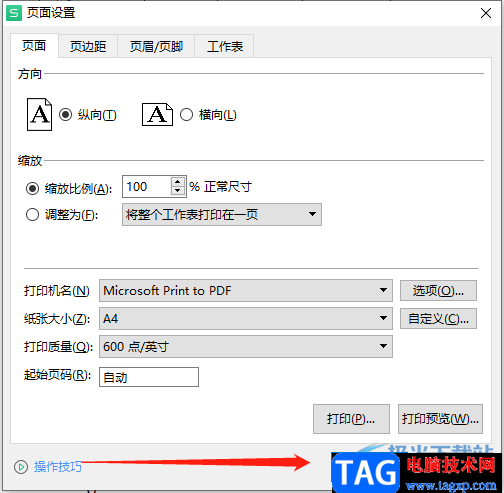
一直以来wps软件是用户的首选办公软件,给用户带来了不少的便利,当用户在wps软件中编辑表格文件时,遇到表格打印下来不是a4格式的情况,就可以打开页面设置窗口并把纸张大小设置为a4选项就可以了,因此有需要的用户可以跟着小编的步骤操作起来。
 Windows10版本21H1使用率跃升至38%
Windows10版本21H1使用率跃升至38%
新版本的Windows10现在在38.1%的PC上运行,而其前身为36.1%。 最新的......
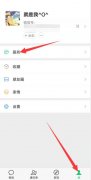 微信转账交易异常怎么解除限制
微信转账交易异常怎么解除限制
1、打开微信点击右下角的我选项,选择服务进入页面,点击钱包......
 视频卡顿的优化策略:如何解决视频播放
视频卡顿的优化策略:如何解决视频播放
视频播放过程中卡顿的问题已经困扰了许多人,尤其是在观看高......
 网卡不能连接网络解决方案:常见连接失
网卡不能连接网络解决方案:常见连接失
网络连接问题是现代生活中频繁遭遇的困扰之一,尤其是在使用......
 显卡驱动安装步骤:显卡驱动安装常见问
显卡驱动安装步骤:显卡驱动安装常见问
显卡作为电脑系统中至关重要的组成部分,直接影响到游戏性能......

wps软件是许多用户很喜欢使用的一款办公软件,为用户带来了不少的便利和好处,让用户简单操作几个步骤即可完成文件的编辑工作,因此wps软件吸引了不少用户前来下载使用,当用户在wps软件...

我们在进行幻灯片的编辑的时候,我们会需要在幻灯片中添加自己需要的图片,但是有的小伙伴不知道如何一次性添加多张图片在幻灯片中,通常情况下我们添加图片是在插入选项下,选择图片...

在wps软件中的强大功能有着其它热门办公软件的支持,让用户能够在wps软件中拥有编辑各种各样文件的权利,并且还能够享受到强大的功能来解决,给用户带来了不错的使用体验,当用户在wp...

有的时候我们在使用WPS文字进行编辑文档时,我们可能会有这样一个需求,就是编辑好的文档发送给对方的时候,不想要让对方编辑其中的一部分内容,其他部分的内容可以编辑,这种需求的话...
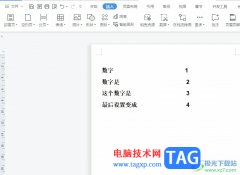
wps作为一款发展不错的办公软件,为用户带来了不错的使用体验,并且深受用户的喜爱,这是因为wps软件中的功能有着其它热门办公软件的支持,让用户可以用来完成文档、表格或是演示文稿的...
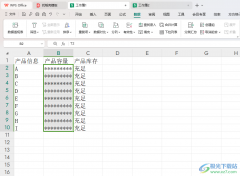
一些小伙伴在WPSExcel表格中进行数据编辑的时候,想要将一些数据单元格进行设置成*符号来显示,那么我们该如何设置呢,这种设置方法我们一般需要对单元格进行格式的更改操作,进入到设置...

很多小伙伴之所以喜欢使用WPS软件来对表格文档进行编辑,就是因为WPS软件中的功能十分丰富,能够满足我们的各种编辑需求。有的小伙伴在使用WPS软件对表格文档进行编辑的过程中想要将表格...
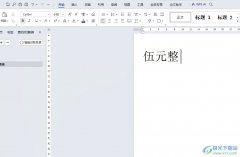
相信大家对wps软件都是很熟悉的,这是一款强大且实用的办公软件,可以让用户用来编辑文档、表格或是演示文稿等不同类型的文件,因此wps软件深受用户的喜爱,当用户在wps软件中编辑文档文...

很多小伙伴在查看外文文献时经常会遇到无法通读的情况,因为全文外文对于大部分小伙伴来说词汇要求太高。在WPS中,我们可以使用翻译功能将全文直接翻译为中文,但当我们想要实现划词翻...

一些小伙伴想要在WPS中将数据进行汇总之后,进行统计成图表的样式显示出来,这样方便自己进行分析数据,那么我们可以直接进入到创建数据透视图的窗口中进行汇总数据统计即可,将汇总的...

很多小伙伴在对表格文档进行编辑时都会选择使用WPS软件,因为WPS中的各种工具能够帮助我们对表格中的数据进行排序、筛选、计算等各种操作。有的小伙伴在使用WPS对表格文档进行编辑时想要...
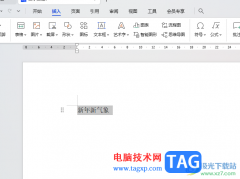
如果你在使用WPSWord文档进行文字处理的过程中,常常使用到窗体这个功能,那么就应该会了解到,当你插入了窗体域之后,不管插入的文字型窗体域还是下拉型窗体域等,都会有一个阴影显示...
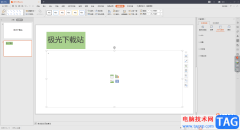
WPS演示文稿编辑工具可以帮助我们进行提案、培训等相关资料的编辑,当我们需要给新人进行培训的时候,那么就会在WPSPPT中进行培训资料的编辑,编辑好之后就可以通过投屏或者共享的方式将...

WPS表格是一款非常好用的数据处理软件,在WPS表格中编辑和处理数据时我们经常会插入一些图表,帮助我们更加直观地观察和分析数据。如果我们希望在电脑版WPS表格中插入数据透视图,小伙伴...

wps软件是热门的办公软件之一,给用户带来了许多的好处,在这款办公软件中有着强大的功能,并且可以让用户编辑各种各样的文件,满足了用户的多种编辑需求,为用户带来了不错的使用体验...